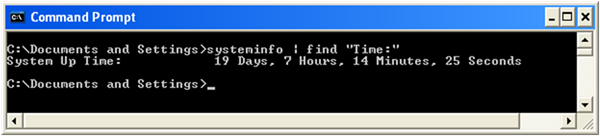Come vedere l'uptime del tuo sistema PC dal vivo su Windows 8.1, Windows 8, Windows 7 e XP
Nelle versioni odierne di Windows, è necessario riavviare il PC per un minor numero di attività. Se hai installato alcuni driver, apportato modifiche alle impostazioni a livello di sistema, installato aggiornamenti o se hai disinstallato un programma, potrebbe essere necessario riavviare Windows. Ad eccezione di queste attività, puoi per lo più evitare di eseguire uno spegnimento completo o un riavvio e semplicemente ibernare o dormire. L'arresto ibrido di Windows 8 infatti ti disconnette e va in letargo. Quindi, se hai bisogno di scoprire per quanto tempo esattamente il PC è acceso dall'ultimo riavvio o spegnimento completo, puoi scoprirlo facilmente.
Annuncio
Il tempo totale per il quale il PC è acceso e operativo dall'ultimo riavvio è il tempo di attività del sistema. Tieni presente che il tempo di attività esclude il periodo durante il quale il tuo PC potrebbe essere in stato di sospensione o ibernazione. Il tempo di attività non è lo stesso del tempo totale trascorso dal tempo di avvio. Ecco come visualizzare il tempo di attività:
Visualizza il tempo di attività del sistema su Windows 8.1 e Windows 8
Avvia il Task Manager premendo Ctrl+Maiusc+Esc. Se stai utilizzando il nuovo Task Manager, passa a Prestazione scheda. Puoi vedere il tempo qui dal vivo.
Se tu ripristinato il classico Task Manager, segui le istruzioni di seguito per Windows 7.
Visualizza il tempo di attività del sistema su Windows 7 e Vista
Se stai usando il classico Task Manager su Windows 8/8.1 o usando Windows 7/Vista, avvia il Task Manager premendo Ctrl+Maiusc+Esc. Passa alla scheda Prestazioni. Nella sezione Sistema, puoi vedere il tempo di attività dal vivo.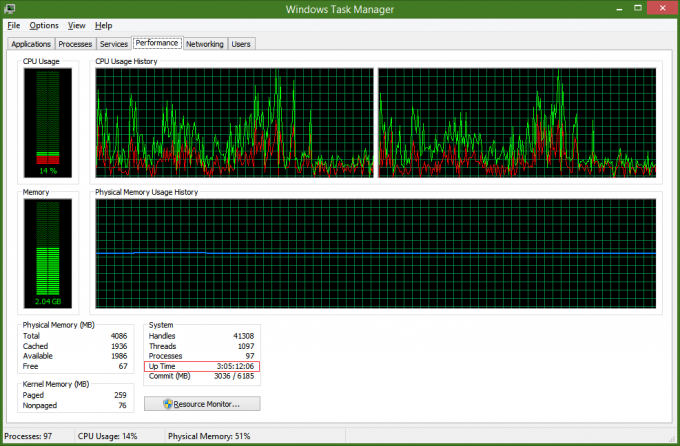
Visualizza il tempo di attività del sistema su Windows XP
Premi insieme i tasti Win+R sulla tastiera per visualizzare la finestra di dialogo Esegui. Cancella il contenuto della finestra di dialogo Esegui e digita: cmd nella finestra di dialogo Esegui e premere Invio per avviare il prompt dei comandi.
Al prompt dei comandi digitare:
informazioni di sistema | findstr "Ora:"
Questo ti darà il tempo di funzionamento del sistema in quel dato istante.